So generieren Sie Bilder für WordPress mit KI (Tutorial 2023)
Veröffentlicht: 2023-08-20Sowohl Freiberufler als auch Webagenturen haben lange Zeit damit zu kämpfen, gute Stockfotos für die Verwendung in Webprojekten zu finden. Sie erfordern entweder eine teure Fotomitgliedschaft, ein scharfes Auge für die Fotografie oder sind darauf angewiesen, dass der Kunde sie zur Verfügung stellt. Dank künstlicher Intelligenz (KI) ist die Erstellung eigener Bilder möglich, oft mit unglaublichen Ergebnissen. In diesem Beitrag erklären wir, was KI ist, erklären Ihnen, wie Sie damit KI-Bilder für WordPress generieren und geben Tipps und Best Practices für deren Generierung.
Lass uns eintauchen.
- 1 Was ist KI?
- 2 Was ist generative KI?
- 3 Vorteile der Verwendung von KI zur Generierung von Bildern für WordPress
- 4 So generieren Sie Bilder für WordPress mit KI
- 4.1 1: Divi KI
- 4.2 2. KI-Leistung
- 4.3 3. Bild außerhalb von WordPress generieren
- 5 Tipps zur KI-Bilderzeugung
- 5.1 Seien Sie beschreibend
- 5.2 Vermeiden Sie Wiederholungen
- 5.3 Verfeinern Sie Ihre Bilder
- 6 KI-Bildbeispiele
- 7 abschließende Gedanken zum Generieren von Bildern für WordPress
Was ist KI?

Bild erstellt mit Divi AI
KI ist ein Bereich der Informatik und Technik, der sich darauf konzentriert, intelligente Maschinen zu entwickeln, die in der Lage sind, menschenähnliche Handlungen und Denkweisen nachzuahmen. Mit KI können Maschinen aus ihren Erfahrungen lernen, sich an neue Informationen anpassen und Aufgaben erledigen, die normalerweise menschliche Intelligenz erfordern. Eine besonders beliebte Form der KI für kreative Zwecke ist die sogenannte generative KI.
Was ist generative KI?

Bild erstellt mit Divi AI
Generative KI ist eine Art künstlicher Intelligenz, die zur Erstellung von Inhalten auf der Grundlage einer Textaufforderung verwendet wird. Mit Text-zu-Bild-Software können Sie alle Arten von KI-Kunst erstellen, KI-Musik generieren, Videos erstellen und vieles mehr. Generative KI funktioniert, indem sie hochintelligente Systeme auf der Grundlage großer Datenmengen trainiert. Es wurden auch neuronale Netze (ähnlich wie das menschliche Gehirn) und Modelle des maschinellen Lernens wie ein Diskriminator und ein Generator verwendet.
Das Endziel des Trainings besteht darin, dass der Generator den Diskriminator täuscht. Während des Trainingsprozesses spielen der Diskriminator und der Generator ein Spiel, bei dem der Diskriminator feststellen muss, ob die Ausgabe (Bild, Musik, Text usw.) echt oder gefälscht ist. Diese Schritte werden bis zu dem Punkt wiederholt, an dem der Diskriminator nicht mehr zwischen echten und künstlichen Daten unterscheiden kann.
Vorteile der Verwendung von KI zum Generieren von Bildern für WordPress
Es gibt viele Gründe, warum Sie generative KI zum Erstellen von Fotos für Ihre WordPress-Websites verwenden möchten. Erstens ist es viel kostengünstiger als andere Optionen. Wenn Sie schon lange als Webentwickler tätig sind, wissen Sie, dass es eine herausfordernde Aufgabe ist, qualitativ hochwertige Stockfotos zu einem angemessenen Preis zu finden. Darüber hinaus können Sie durch die Verwendung von KI bei der Erstellung Ihrer Fotos qualitativ hochwertige Ergebnisse erzielen, die aussehen, als wären sie von einem professionellen Fotografen aufgenommen worden.
Ein weiterer Vorteil der Verwendung von KI zur Generierung von WordPress-Bildern besteht darin, dass die Beschaffung von Assets von Kunden stressfreier wird. In den meisten Fällen stellen Kunden körnige oder qualitativ minderwertige Fotos zur Verwendung auf ihren Websites zur Verfügung. Während kleinere Bilder manchmal funktionieren, haben Sie Pech, wenn Sie Heldenabschnitte mit Hintergrundbildern oder Call-to-Actions (CTAs) erstellen möchten, in denen größere Bilder erforderlich sind. Hier kommen KI-Bilder zum Einsatz.
So generieren Sie Bilder für WordPress mit KI
Es gibt Dutzende von KI-Kunstgeneratoren auf dem Markt, und scheinbar tauchen täglich weitere auf. Allerdings gibt es nur wenige, die direkt in WordPress integriert sind. In diesem Beitrag zeigen wir die besten Möglichkeiten, KI-Kunst in Ihre Website zu integrieren. Als zusätzlichen Bonus bieten wir Ihnen eine zusätzliche Option zum Erstellen von Bildern außerhalb von WordPress.
1: Divi-KI

Bild erstellt mit Divi AI
An erster Stelle auf unserer Liste steht Divi AI, das neue Flaggschiff-KI-Produkt von Elegant Theme, das speziell für die Verwendung im Visual Builder entwickelt wurde. Mit nur wenigen Klicks kann Divi Text und Bilder für jedes Modul generieren, das diese Elemente enthält. Neben der Erstellung von Bildern kann Divi AI auch vorhandene Texte und Bilder im Handumdrehen verbessern. Stellen Sie sich Divi AI als Ihren persönlichen Web-Building-Assistenten vor.
Divi AI basiert auf dem Rückgrat von Stable Diffusion und umfasst mehrere Basismodelle, wie beispielsweise das beliebtere 1.5. Aber um zu verstehen, wie Divi AI funktioniert, müssen wir tiefer graben. Zusätzlich zu seinen Stable Diffusion-Wurzeln lässt sich Divi AI vollständig in die Kerndateien von Divi integrieren. Aus diesem Grund kann es Inhalte basierend auf verschiedenen Faktoren generieren, einschließlich der direkten Abfrage des Kontexts aus dem Titel und der Slogan Ihrer Website sowie von Inhalten auf Seiten, Abschnitten und Modulen. Grundsätzlich kann Divi AI Inhalte basierend auf der spezifischen Nische Ihrer Website generieren.
Divi AI aktivieren
Bevor wir uns mit der Erstellung von Bildern mit Divi AI befassen, sollten wir Ihnen einen Überblick über die Benutzeroberfläche geben. Sobald der Visual Builder aktiviert ist, können Sie auf ein beliebiges Modul mit einem Bildfeld klicken, um die Einstellungen anzuzeigen. Zur Veranschaulichung wenden wir ein Hintergrundbild auf eine Zeile im AI Generator Layout Pack für Divi an. Um die Divi AI-Optionen zu aktivieren, klicken Sie auf die Zeile unten im Landingpage-Layout-Design und dann auf die Registerkarte „Hintergrund“ (1). Klicken Sie anschließend auf das AI-Symbol im Bildplatzhalter (2).
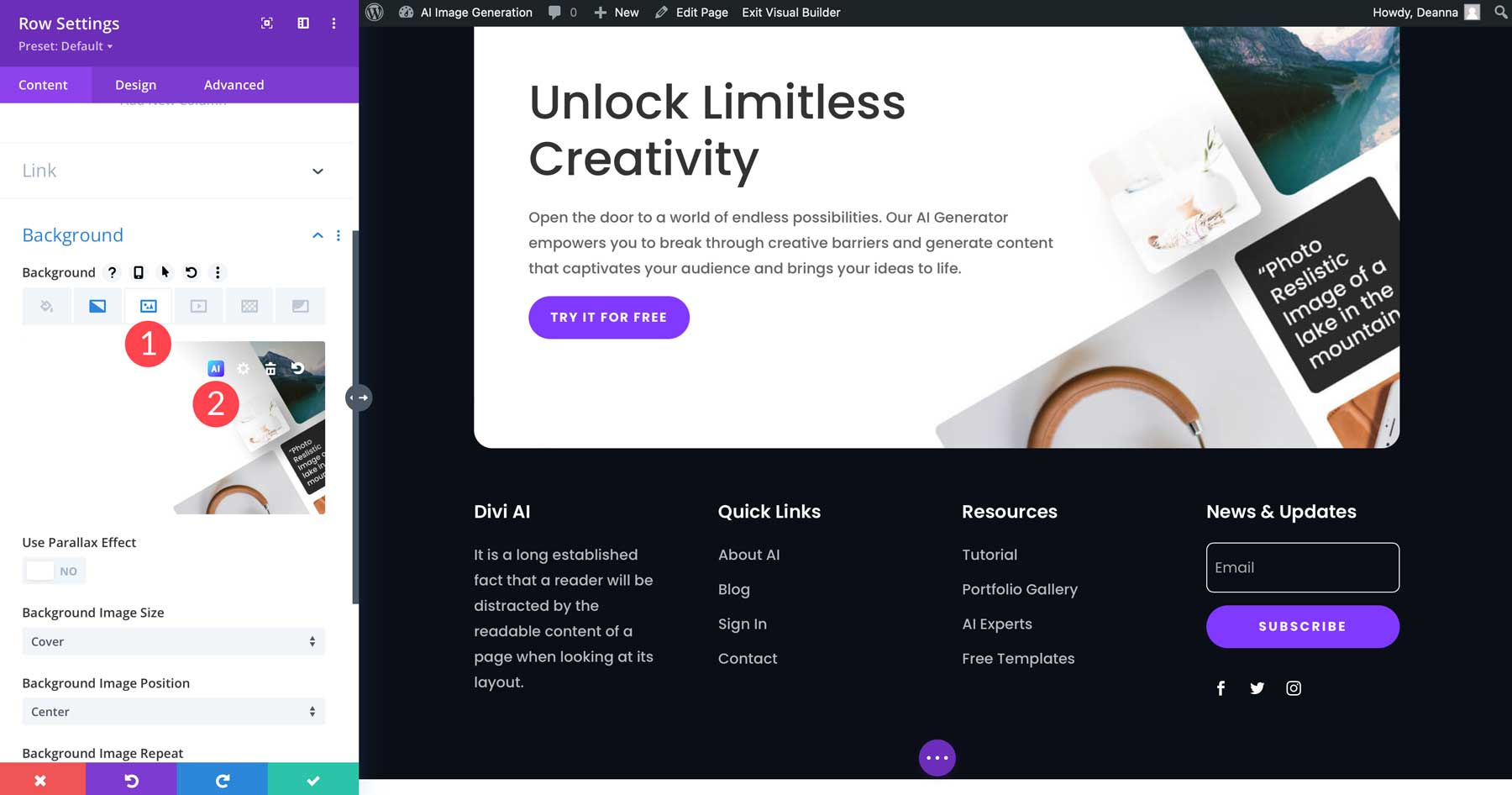
Daraufhin werden einige Optionen angezeigt:
- Generieren mit KI: Erstellen Sie ein neues Bild
- Verbessern mit KI: Verbessern Sie ein vorhandenes Bild
- Generieren und ersetzen: Generieren Sie automatisch ein neues Bild, um ein vorhandenes zu ersetzen
- Neu vorstellen: Nachdem ein Bild generiert wurde, können Sie das Bild mit einer neuen Eingabeaufforderung neu vorstellen
- Stil ändern: Ändern Sie den Stil eines generierten Bildes (mehr dazu gleich)
- Hochskalieren: Erhöhen Sie die Qualität des Fotos durch Hochskalieren (dadurch erhöht sich die Dateigröße).
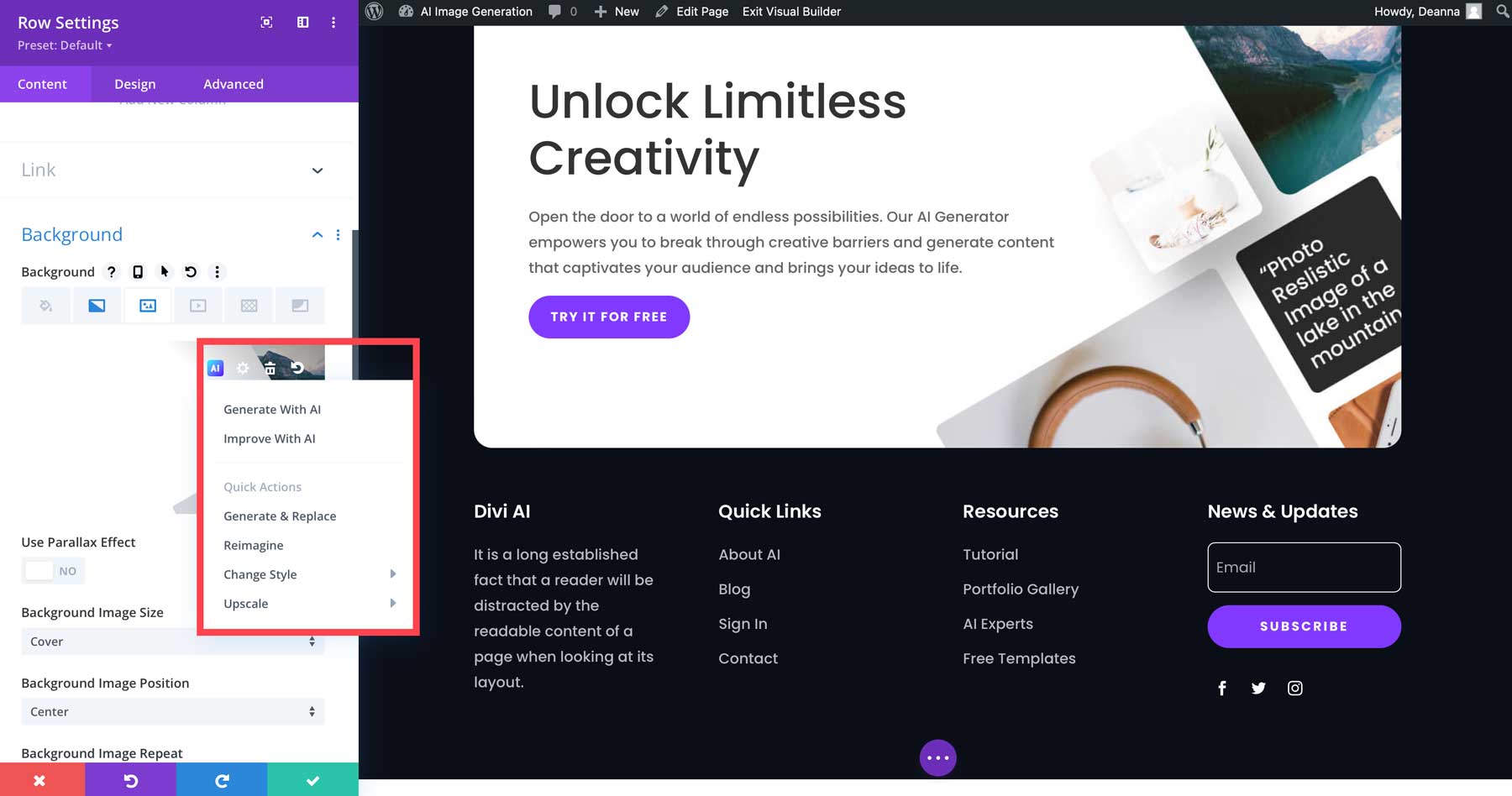
Wenn Sie beispielsweise „Generieren & Ersetzen“ wählen, erstellt Divi AI vier neue Bilder, die auf dem aktuellen Inhalt der Seite basieren:
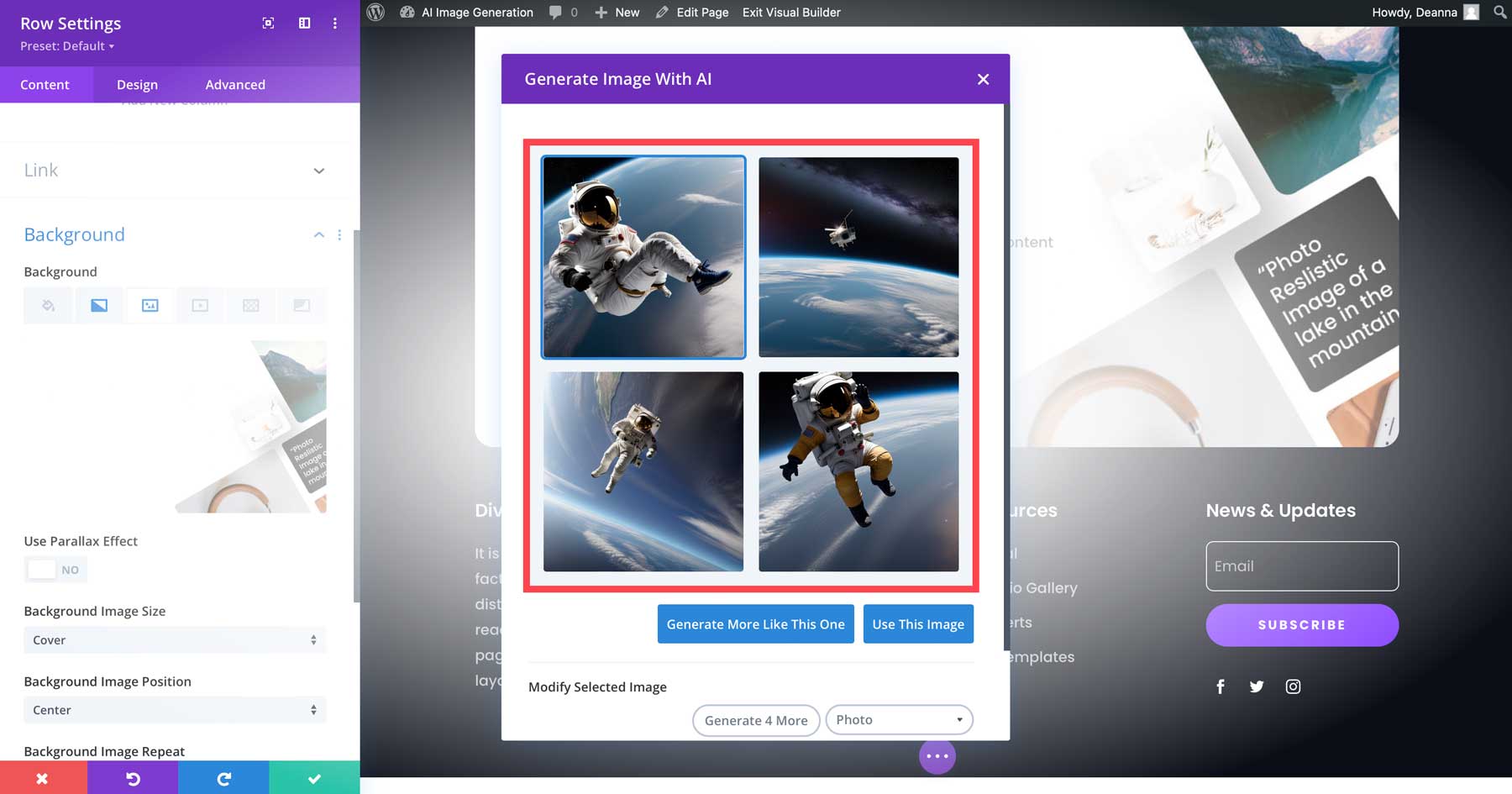
Die Divi AI-Schnittstelle verstehen
Wenn Sie auf „Mit KI generieren“ klicken, werden Sie von der Benutzeroberfläche mit mehreren Optionen begrüßt:
- Bildstil: Ermöglicht Ihnen die Auswahl aus 12 verschiedenen Bildstilen als Grundlage für Ihr Bild.
- Bildbeschreibung: Textfeld zum Hinzufügen Ihrer Eingabeaufforderung. Alternativ können Sie Divi dies für Sie erledigen lassen, indem Sie auf die Schaltfläche „KI“ klicken.
- Referenzbild: Wenn Sie ein Bild im Sinn haben, es aber verbessern möchten, können Sie es hier hochladen.
- Seitenverhältnis: Wählen Sie zwischen Quadrat (1:1), Querformat (8:5), Hochformat (3:4) oder Benutzerdefiniert.
- Größe: Wählen Sie die Abmessungen für Ihr Bild.
- Generieren: Erstellt ein Bild basierend auf den gewählten Einstellungen.
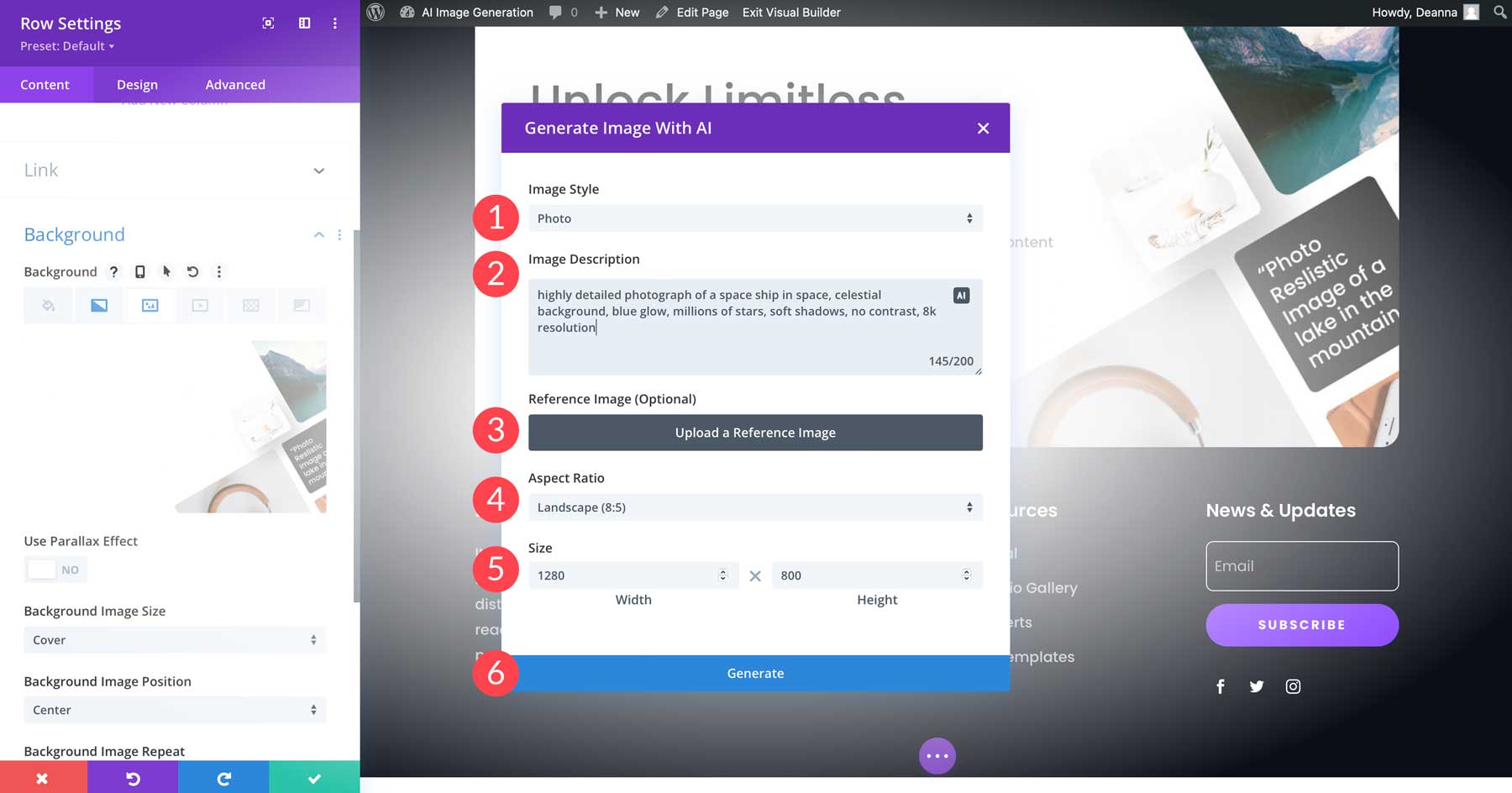
Wir wählen „Foto“ als Stil aus, verwenden das prompte , sehr detaillierte Foto eines Raumschiffs im Weltraum, Himmelshintergrund, blaues Leuchten, Millionen von Sternen, weiche Schatten, kein Kontrast, 8K-Auflösung, wählen das Seitenverhältnis im Querformat und legen die Größe fest als 1280×800 Pixel . Wenn wir auf „Generieren“ klicken, erstellt Divi AI in weniger als einer Minute vier neue Bilder für unseren Hintergrund.
Von dort aus können wir unseren Favoriten auswählen, indem wir darauf klicken und „Dieses Bild verwenden“ (1) auswählen. Alternativ können wir vier weitere erstellen, indem wir auf „Mehr wie dieses generieren“ (2) klicken, vier weitere generieren (3), den Stil ändern (4) oder eine neue Beschreibung hinzufügen (5), um weitere Bilder neu zu generieren (6).
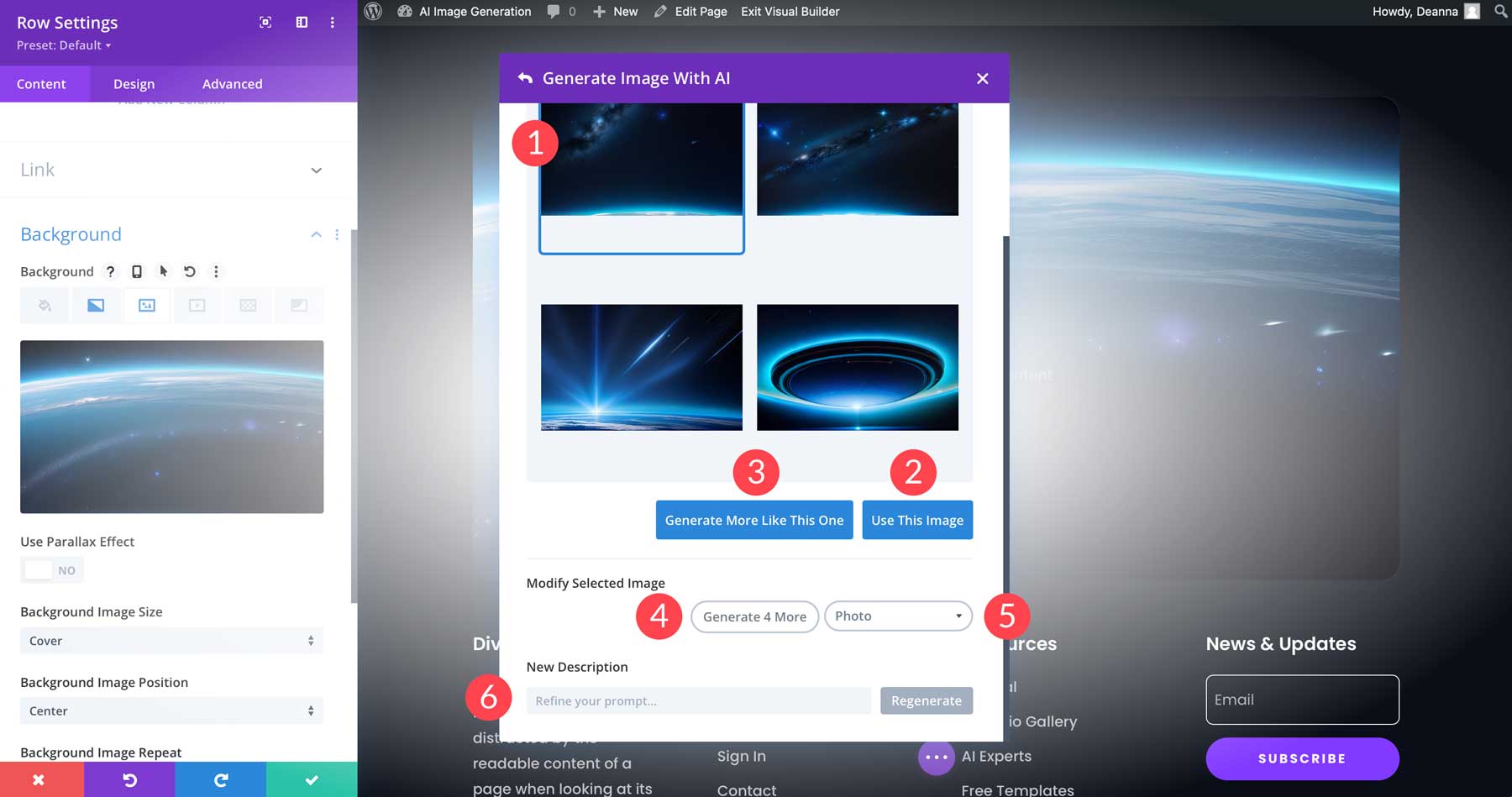
Hier ein Blick auf das Endergebnis:
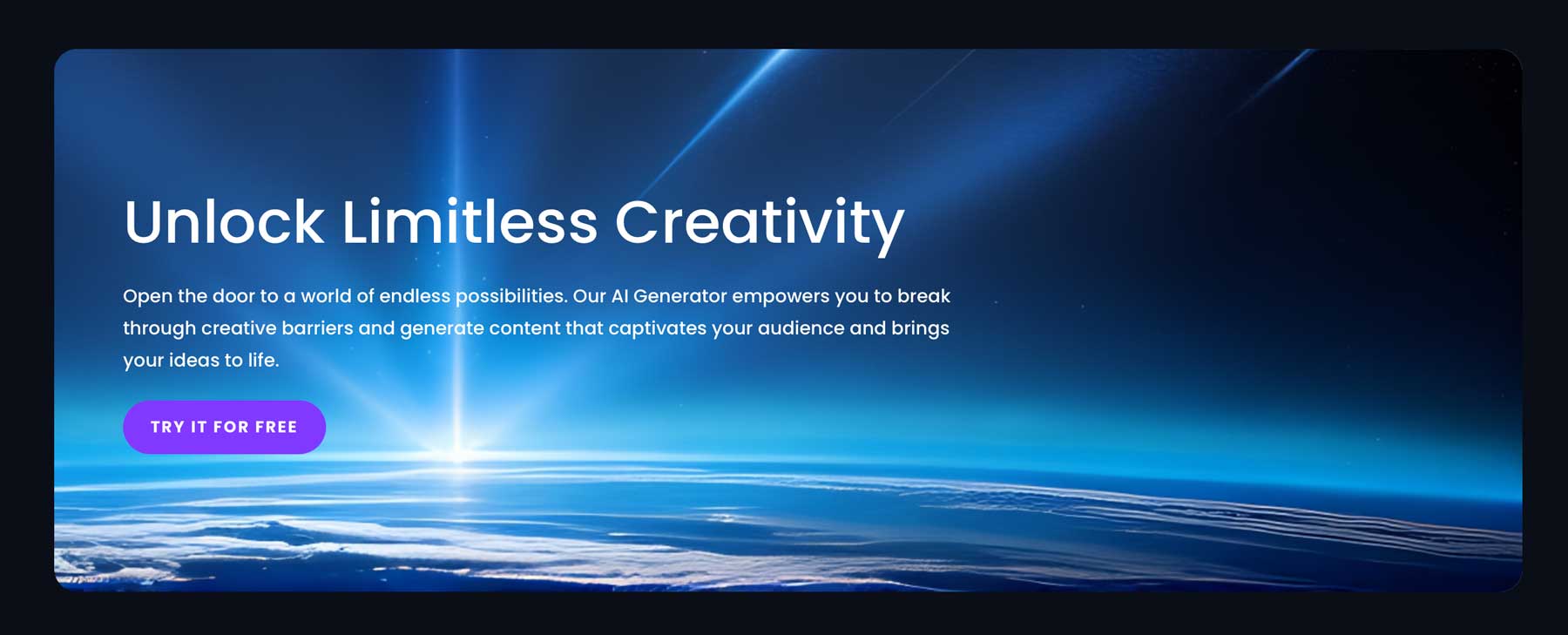
Hinweis: Je größer die Größe, desto länger dauert es, bis Divi AI Bilder generiert.
2. KI-Leistung
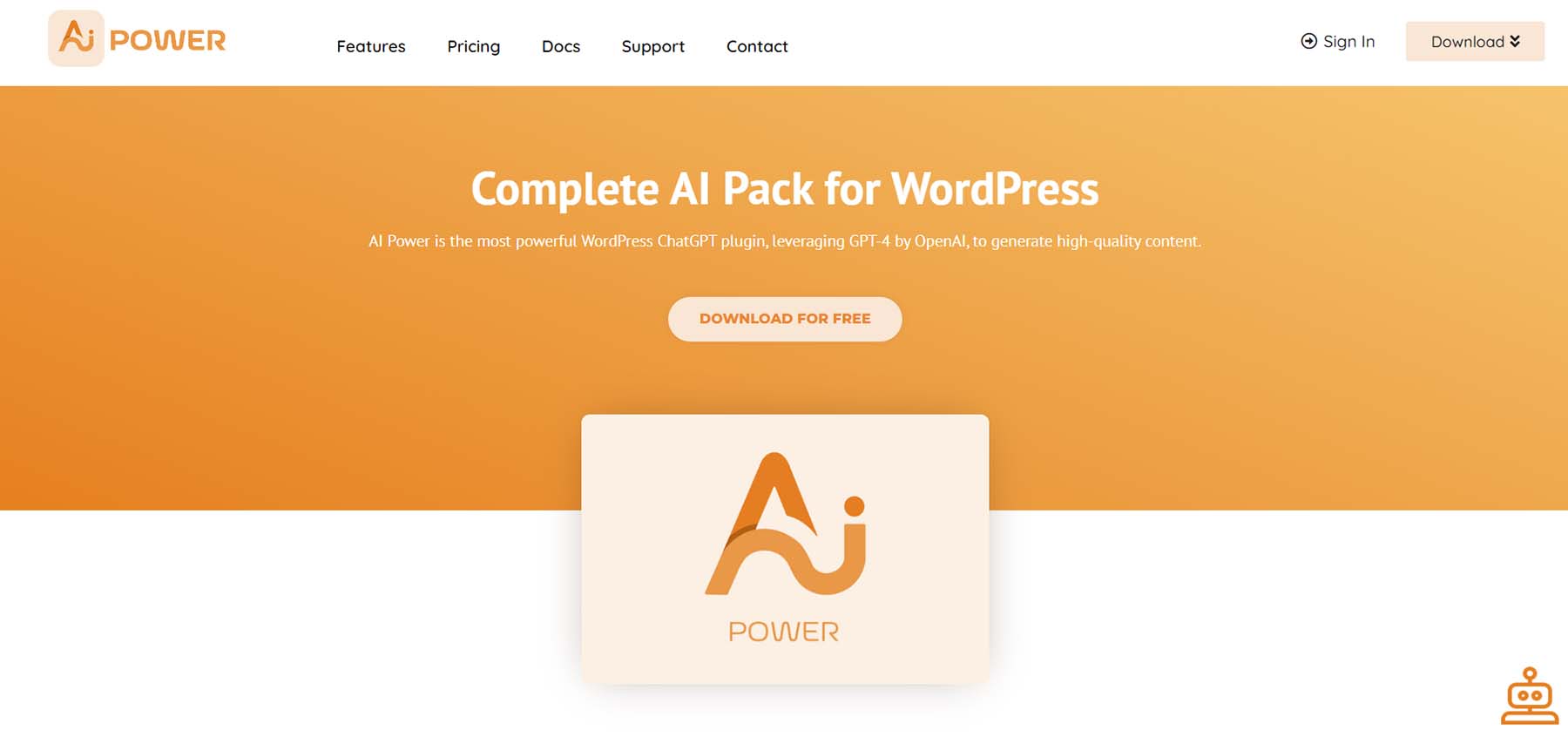
Unsere nächste Option, AI Power, ist ein WordPress-KI-Plugin, das DALL-E oder Stable Diffusion verwendet, um Bilder im WordPress-Dashboard zu generieren. Allerdings benötigen Sie ein aktives OpenAI-Konto und einen API- oder SD-API-Schlüssel, um sie zu generieren. Lassen Sie uns die Schritte durchgehen, die erforderlich sind, um AI Power zum Laufen zu bringen. In diesem Beitrag demonstrieren wir die Einrichtung mit OpenAI.
Einrichten der AI Power-Schnittstelle
Melden Sie sich zunächst bei Ihrem OpenAI-Konto an (1). Wenn Sie noch kein Konto haben, können Sie sich kostenlos für eines registrieren (2).
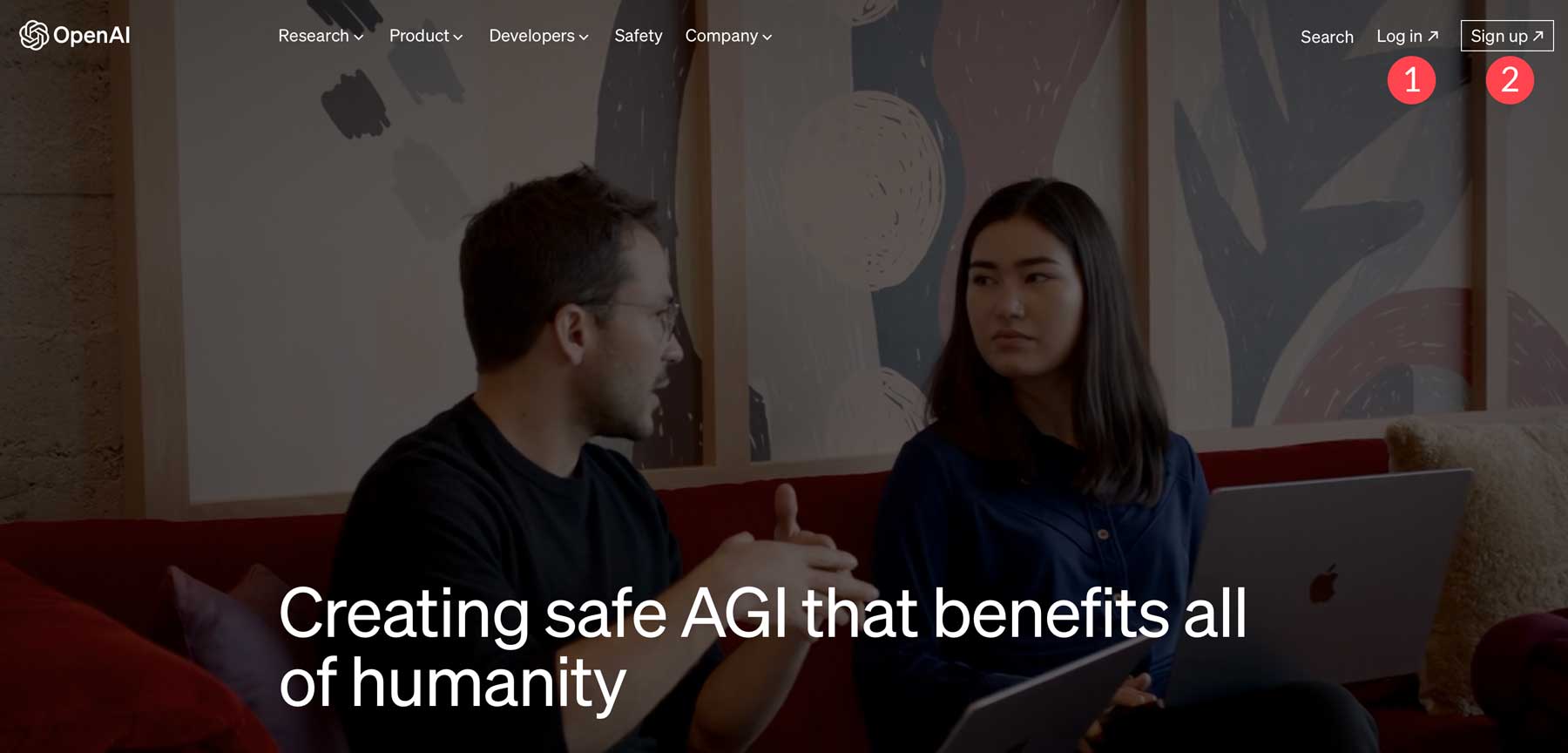
Gehen Sie als Nächstes zurück zu Ihrem WordPress-Dashboard, suchen Sie nach dem AI Power WordPress-Plugin und installieren Sie es. Klicken Sie nach der Installation und Aktivierung auf die Registerkarte „AI Power“ (1) und dann auf „Bilder generieren“ (2).
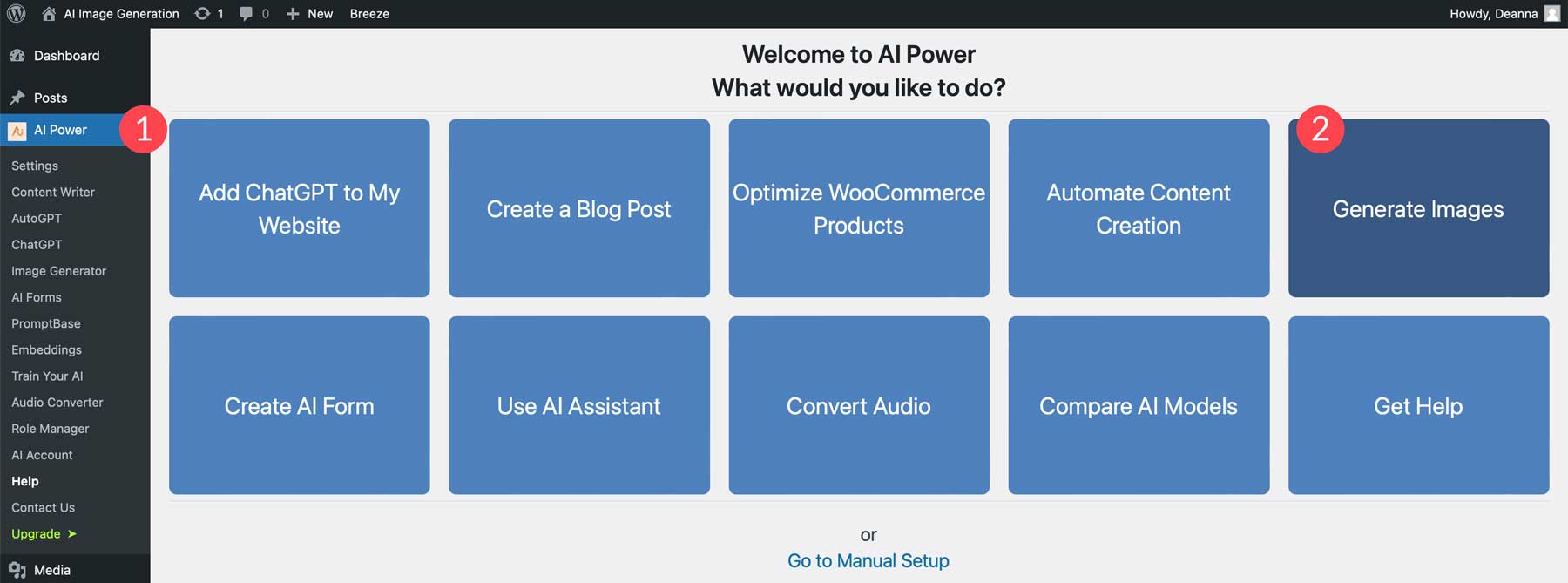
Sobald Ihr Bildschirm aktualisiert wird, wird ein Dialogfeld angezeigt, in dem Sie nach Ihrem OpenAI-Schlüssel gefragt werden. Klicken Sie auf den Link „Get your API key“ , um zu OpenAI zu gehen und einen zu generieren.
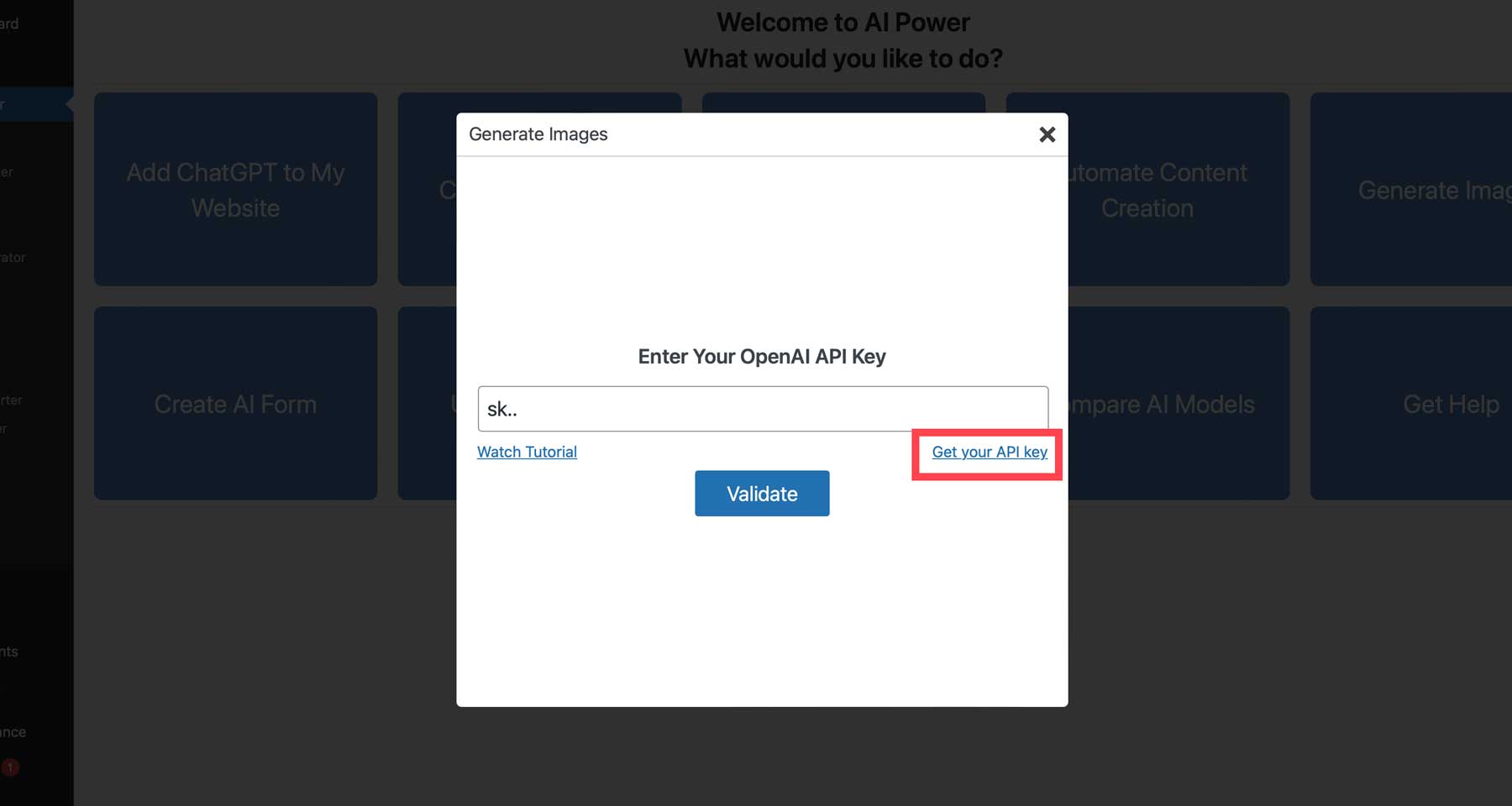
Klicken Sie auf die Schaltfläche + Neuen geheimen Schlüssel erstellen , um einen neuen API-Schlüssel zu generieren.

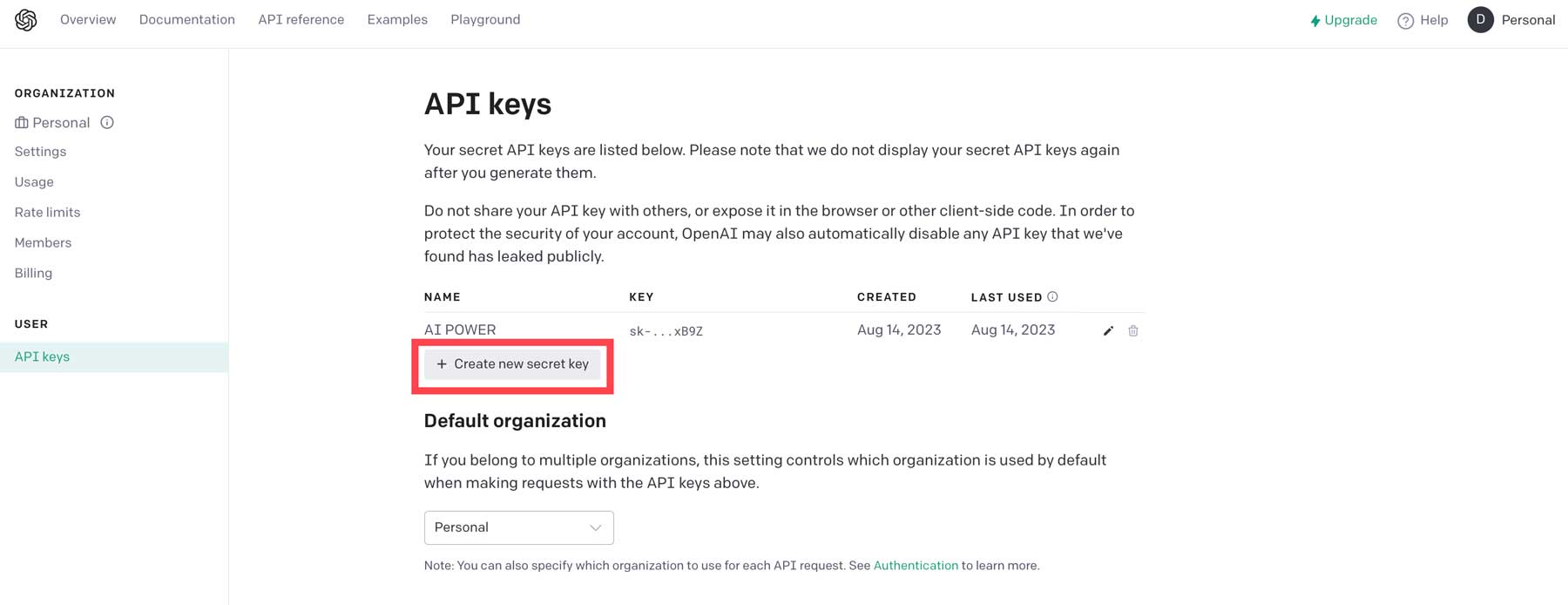
Geben Sie als Nächstes Ihrem Schlüssel einen Namen (1) und klicken Sie dann auf „Geheimen Schlüssel erstellen“ (2).
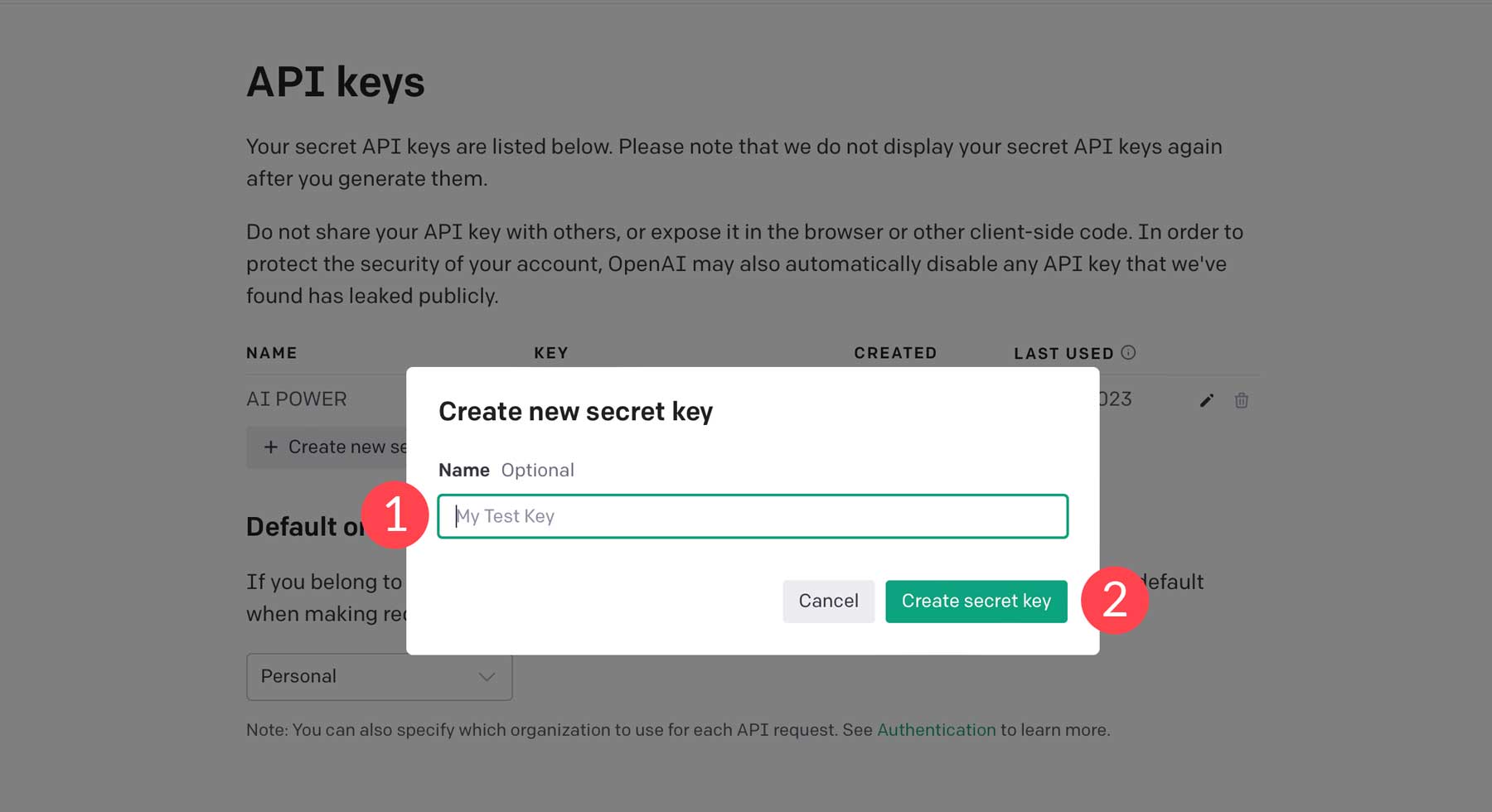
Kopieren Sie den Schlüssel und gehen Sie dann zurück zu Ihrem WordPress-Dashboard.
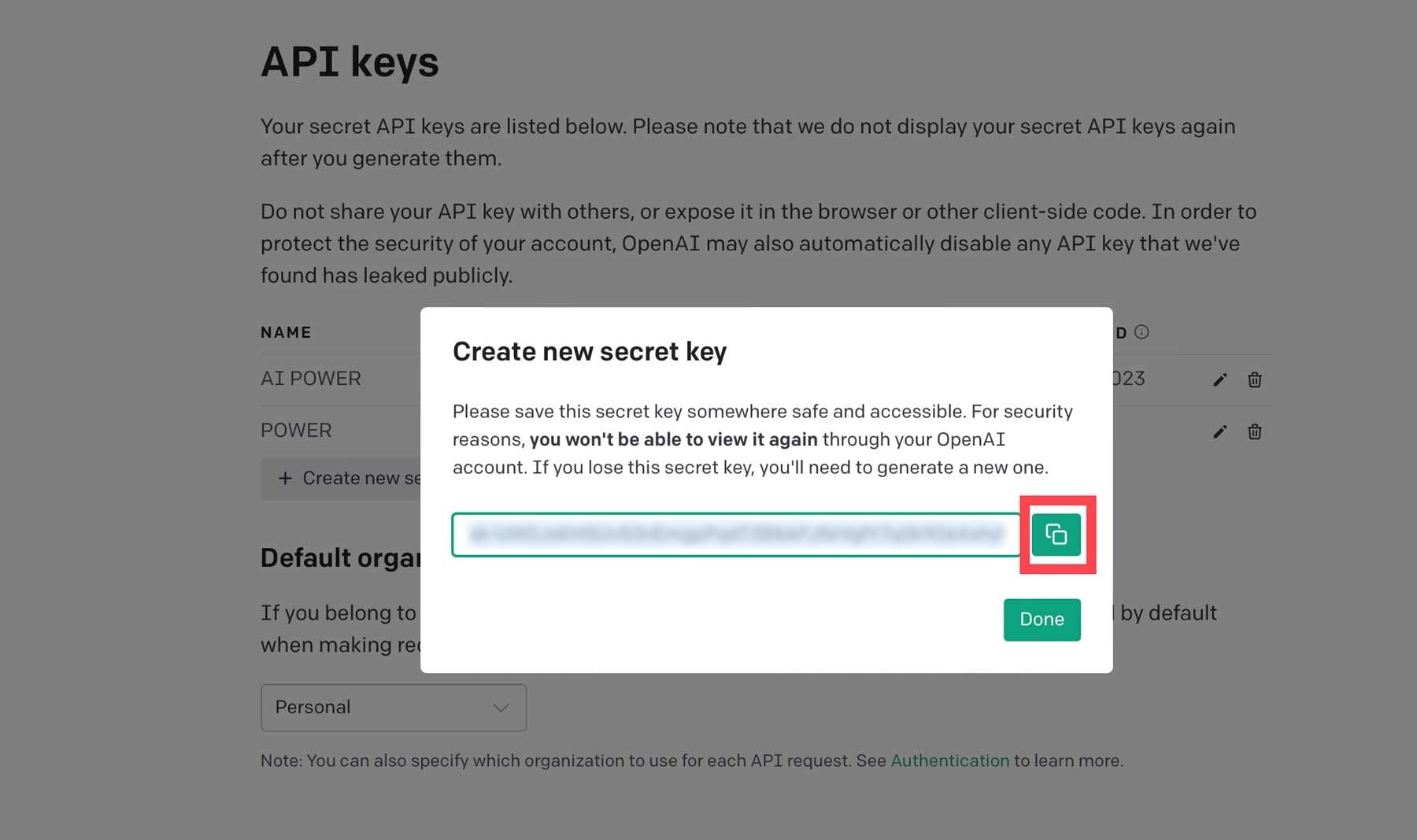
Fügen Sie abschließend den API-Schlüssel in das Feld (1) ein und klicken Sie dann auf Validieren (2).
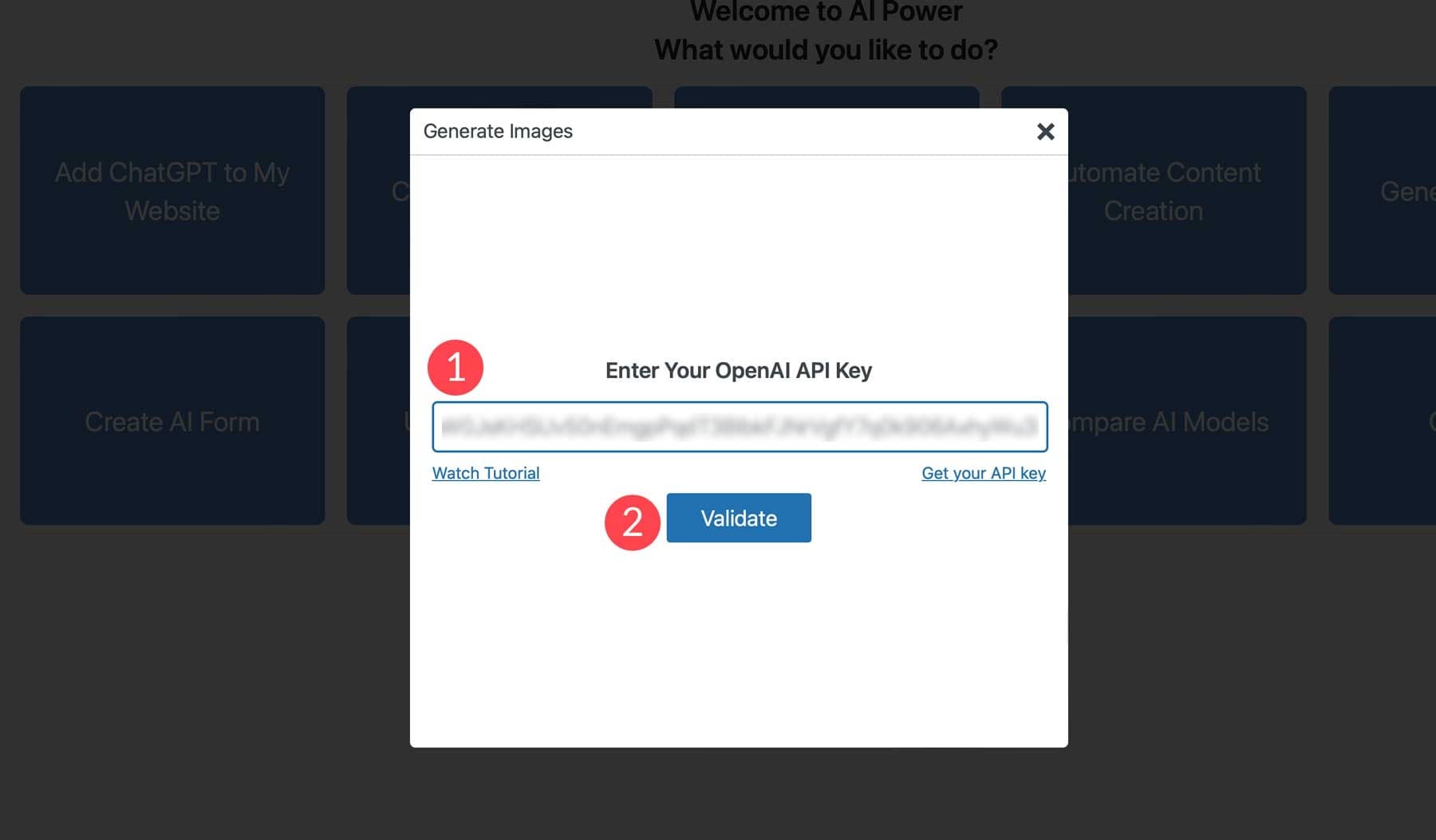
Endlich können wir mit der Generierung von Bildern mit AI Power beginnen. Eines der coolen Dinge an AI Power ist, dass Sie zwischen der Generierung von Bildern mit DALL-E (OpenAI) oder Stable Diffusion wählen können. Um Ihnen das Verständnis der Benutzeroberfläche zu erleichtern, geben wir Ihnen einen Überblick über die Einstellungen für DALL-E. Wir werden die Einstellungen für die stabile Diffusion zwar nicht überprüfen, sie sind jedoch dieselben, außer dass eine negative Eingabeaufforderung und Optionen für die Bildauflösung hinzugefügt wurden.
DALL-E-Schnittstelle
Die Schnittstelle ist recht einfach. Sie haben ein einfaches Textaufforderungsfeld (1), die Schaltfläche „Generieren “ (2) und einige zusätzliche Einstellungen, die DALL-E helfen, zu verstehen, wonach Sie suchen (3):
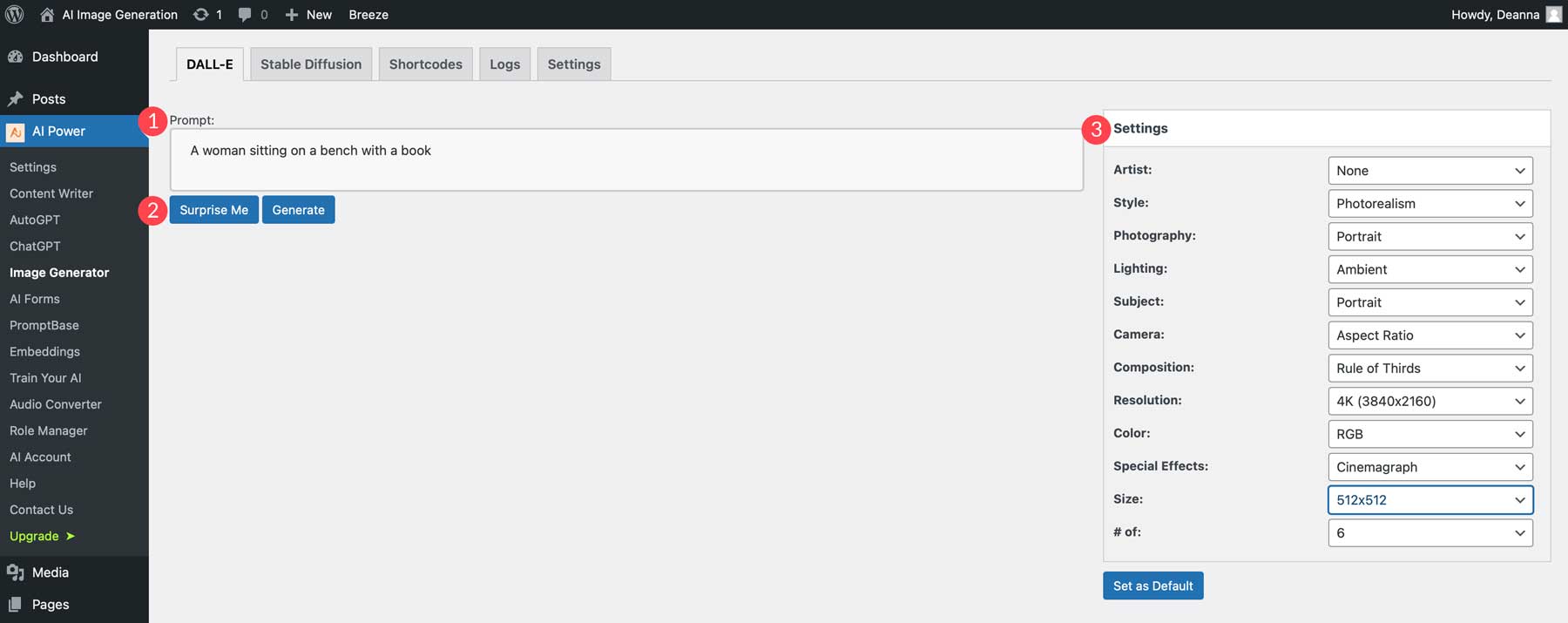
- Künstler: Wählen Sie aus über 40 Künstlerstilen wie Salvador Dali, Andy Warhol und mehr.
- Stil: Es stehen über 40 Stile zur Verfügung, darunter Surrealismus, Kubismus, Fotorealismus und mehr.
- Fotografie: Ermöglicht Ihnen die Auswahl der Fotokomposition. Einige Optionen umfassen Tier, Porträt, Natur, Produkt und mehr.
- Beleuchtung: Wählen Sie aus über 55 Beleuchtungsstilen, darunter Umgebungsbeleuchtung, Kerzenlicht, Nebel, goldene Stunde und mehr.
- Betreff: Ermöglicht Ihnen die Auswahl des Motivtyps, den Sie in Ihrem Bild zeigen möchten.
- Kamera: Bietet eine Liste verschiedener Kameraeinstellungen.
- Komposition: Wählen Sie die Komposition für Ihr Foto. Zu den Optionen gehören Nahaufnahme, Bildfüllung und Schwenken.
- Auflösung: Wählen Sie aus, wie detailliert Ihr Bild sein soll. Wählen Sie beispielsweise 4K für die höchstmögliche Auflösung.
- Farbe: Wählen Sie aus Optionen wie RGB, CMYK, HEX und Graustufen.
- Spezialeffekte: Sie können Optionen wie Cinemagraph, 3D, Bokeh, Schwarz/Weiß und mehr hinzufügen.
- Größe: Bestimmt die Ausgabegröße für Ihr Bild. 512 Pixel sind die Standardeinstellung, maximal 1024×1024.
- Anzahl der Bilder: Passen Sie diese Einstellung an, um AI Power mitzuteilen, wie viele Bilder erstellt werden sollen.
Generieren eines Bildes mit Ai Power
Nachdem Sie nun mit den Einstellungen vertraut sind, erstellen wir unseren ersten Satz Bilder. Fügen Sie für die Eingabeaufforderung ein 3D-Rendering eines Astronauten in einem Raumanzug hinzu und fügen Sie dann die folgenden Einstellungen hinzu:
- Künstler: keiner
- Stil: Fotorealismus
- Fotografie: keine
- Beleuchtung: Reflektiertes Licht
- Thema: Menschen
- Kamera: keine
- Komposition: Nahaufnahme
- Auflösung: 4K
- Farbe: RGB
- Spezialeffekte: 3D
- Größe: 1024×1024
- Anzahl der Bilder: 4
Hier sind die Ergebnisse:
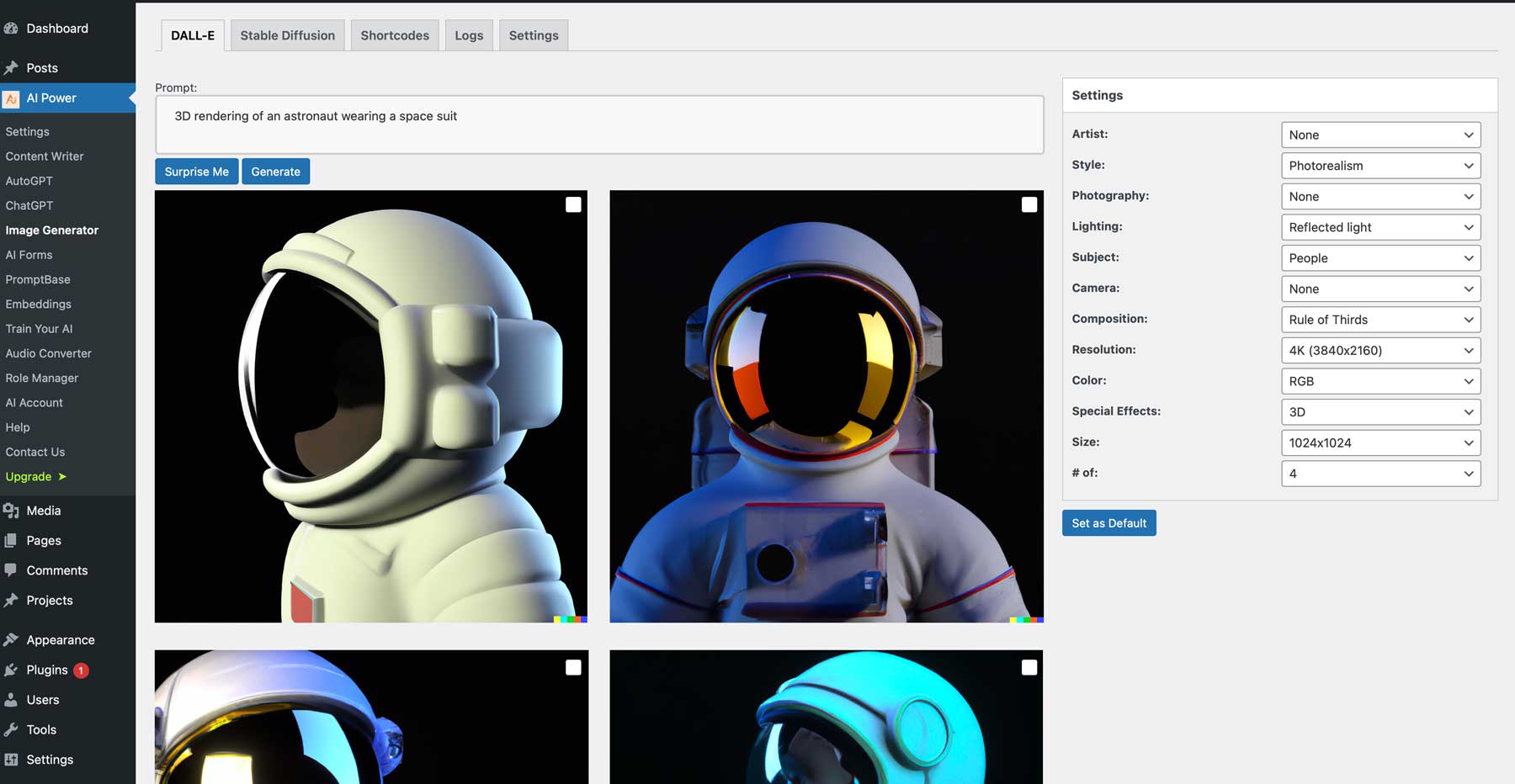
Um Ihr Bild zu verwenden, klicken Sie auf Ihr Favorit, um es der WordPress-Mediengalerie hinzuzufügen.
3. Bild außerhalb von WordPress generieren
Neben der Generierung von KI-Bildern in WordPress gibt es mehrere andere Möglichkeiten, diese zu erstellen. Zwei weitere beliebte Optionen sind Midjourney und Photoshop AI.
Mitten auf der Reise
Eine weit verbreitete Option ist Midjourney, mit der Sie über eine Textaufforderung Bilder für Ihre Website erstellen können. Während das Erlernen der Benutzeroberfläche etwas zeitintensiver ist, ist die Bildqualität recht gut. Standardmäßig werden Bilder mit 512 x 512 Pixeln erstellt und dann auf 1024 x 1024 hochskaliert. Sie können jedoch den Befehl –ar verwenden, mit dem Sie das Seitenverhältnis Ihrer Bilder ändern können.
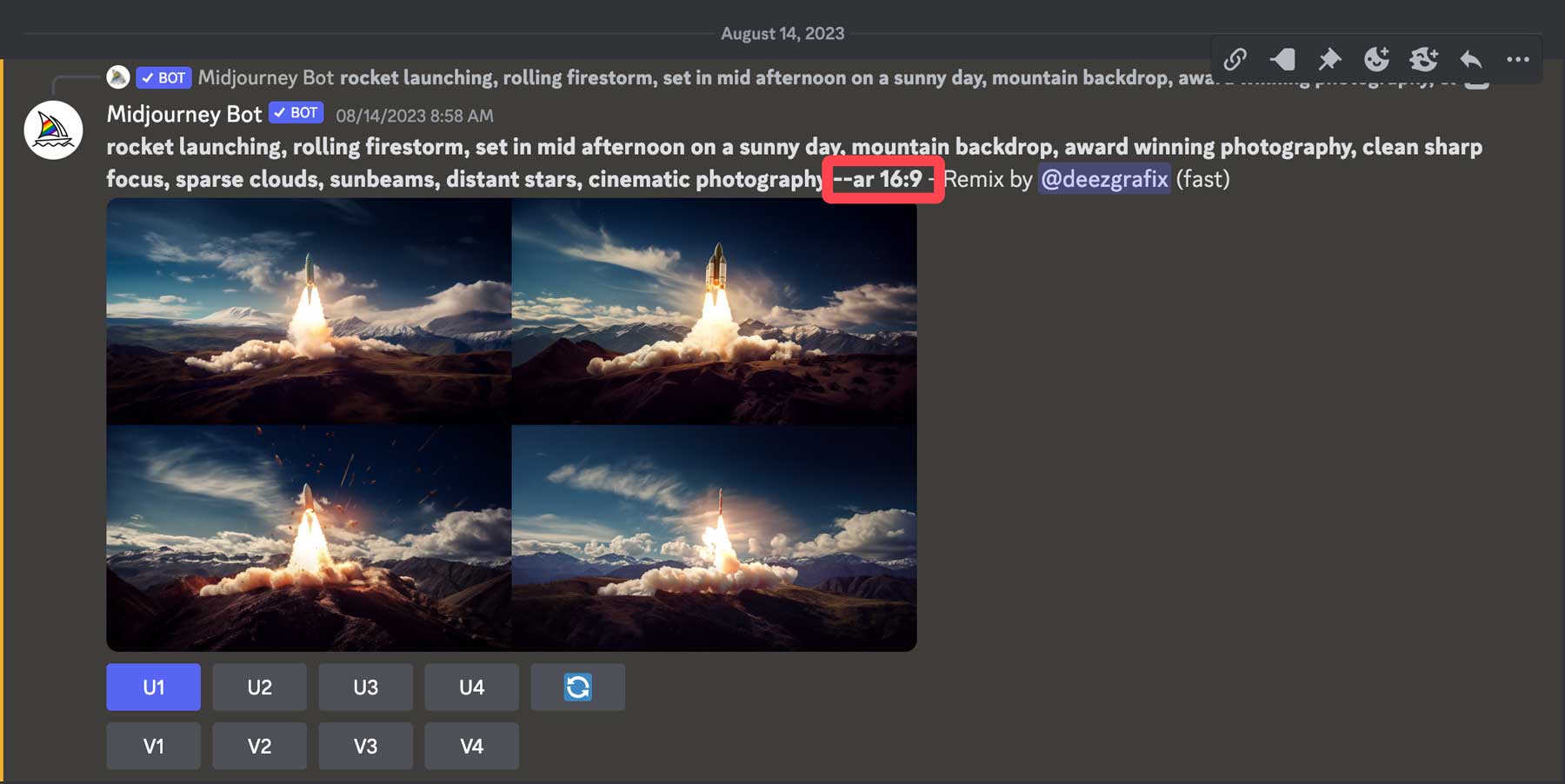
Mit Midjourney können Sie Bilder, Webseitendesigns, Logos und mehr erstellen. Das Erstellen von Bildern erfordert jedoch ein wenig Übung und Kenntnisse aller zugehörigen Befehle.
Photoshop-KI
Eine weitere hervorragende Möglichkeit, Bilder zu erstellen, ist die Verwendung von Adobe Photoshop AI. Mit dem generativen Füllwerkzeug können Sie Bilder aus einer Textaufforderung erstellen. Mit dem Zuschneidewerkzeug können Sie auch komplette Fotozusammenstellungen erstellen oder die Größe des Fotos erweitern.
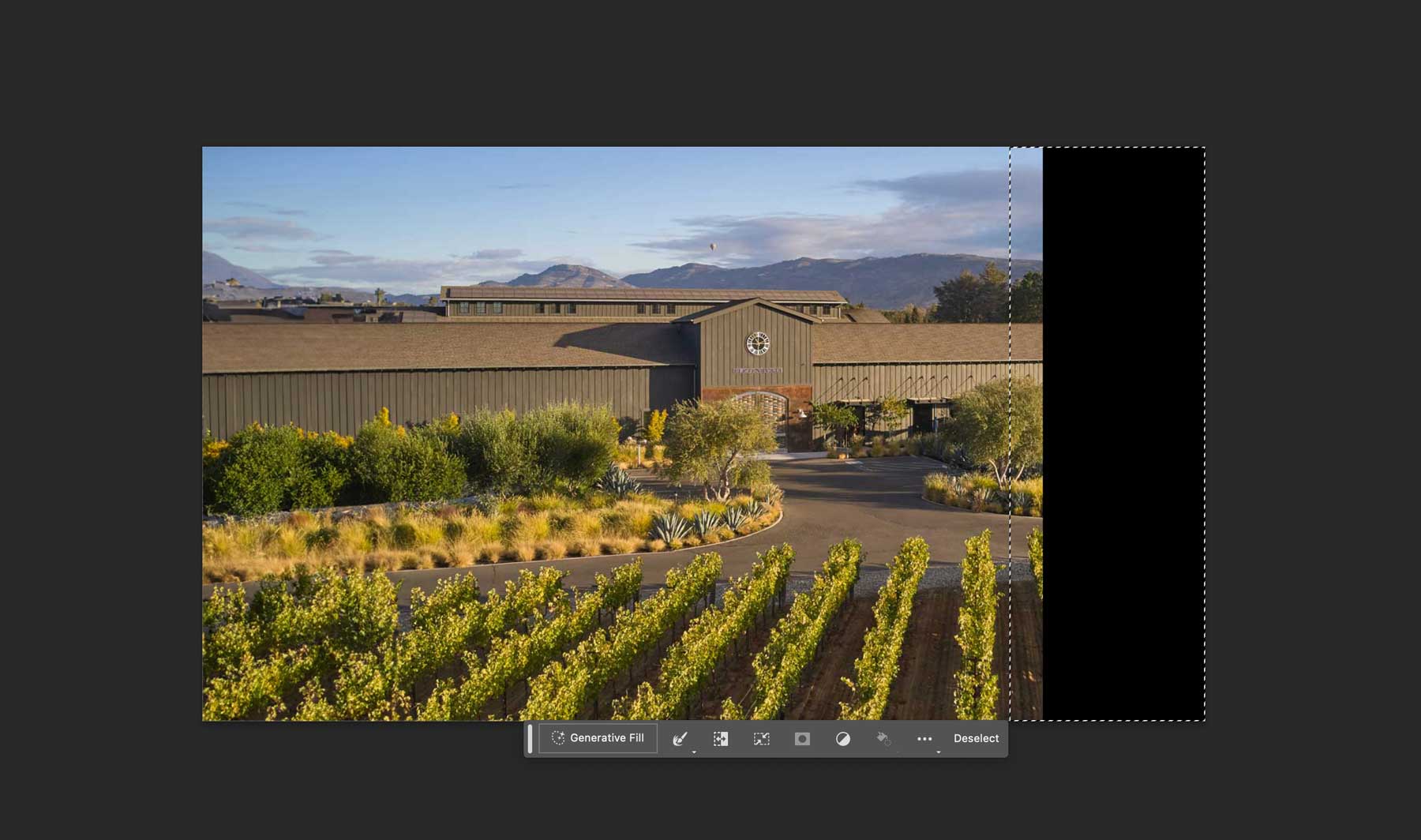
Es ist ein hervorragendes Tool zum Vergrößern von Fotos für Ihre Webprojekte. Wir sollten jedoch beachten, dass sich Photoshop AI derzeit noch in der Beta-Phase befindet, sodass die Erstellung kommerzieller Bilder nicht erlaubt ist. Wir gehen jedoch davon aus, dass sich dies bald ändern wird, da die KI-Funktion von Adobe vollständig auf Adobe Stock-Bildern trainiert ist.
Tipps zur KI-Bilderzeugung
Unabhängig davon, für welche Plattform Sie sich entscheiden, gibt es einige Tipps und Best Practices zur Bildaufforderung, die Sie befolgen sollten, um die besten Ergebnisse bei der Generierung von KI-Bildern für WordPress zu erzielen.
Seien Sie beschreibend
Wenn Sie eine Aufforderung für Ihre Bilder verfassen, ist es am besten, sie so beschreibend wie möglich zu gestalten. Konzentrieren Sie sich hauptsächlich auf die Verwendung von Substantiven, Verben und Adjektiven in Ihren Eingabeaufforderungen. Wenn Sie beispielsweise ein Bild erstellen möchten, das eine Landschaftsszene darstellt, stellen Sie sich das so vor, als würden Sie die Landschaft mit Ihren eigenen Augen betrachten. Was siehst du? Nehmen Sie diesen Gedanken und übertragen Sie ihn in Worte. Sie möchten jedoch nicht zu viele Wörter verwenden. Sie schreiben kein Buch, sondern beschreiben lediglich eine Szene, der die KI folgen soll. Schauen wir uns die folgenden Aufforderungen an, damit Sie unsere Bedeutung verstehen.
Eingabeaufforderung: Unterwasserszene
Während dadurch ein Bild einer Unterwasserlandschaft erstellt wird, muss die KI bestimmen, was sich in der Szene befinden soll.
Ergebnis:

Bild erstellt mit Divi AI
Wenn Sie Ihrer Eingabeaufforderung hingegen beschreibende Elemente hinzufügen, erhalten Sie ein viel besseres Ergebnis:
Aufforderung: sehr detailliertes fotografisches Standbild tief unter Wasser, Korallenriff, bunte Fische, Fischaugenobjektiv, kühle gedämpfte Farben, ins Wasser fallende Sonne, filmische Fotografie
Ergebnis:

Bild erstellt mit Divi AI
Vermeiden Sie Wiederholungen
Es ist wichtig, beschreibend zu sein, aber versuchen Sie, sich nicht zu sehr zu wiederholen. Bei den meisten KI-Kunstgeneratoren ist es am besten, zuerst wichtige Deskriptoren wie das Motiv zu platzieren und dann die Eingabeaufforderung mit Details zur Umgebung abzuschließen, gefolgt von Beleuchtung, Kamerawinkeln und anderen Kompositionselementen. Wenn Sie sich wiederholende Wörter hinzufügen, kann dies die KI verwirren oder überfordern. Wenn Sie beispielsweise Divi AI verwenden, müssen Sie den Stil nicht wiederholt notieren (wie in Midjourney). Sie können den gewünschten Stil auswählen und dann beschreibende Elemente hinzufügen.
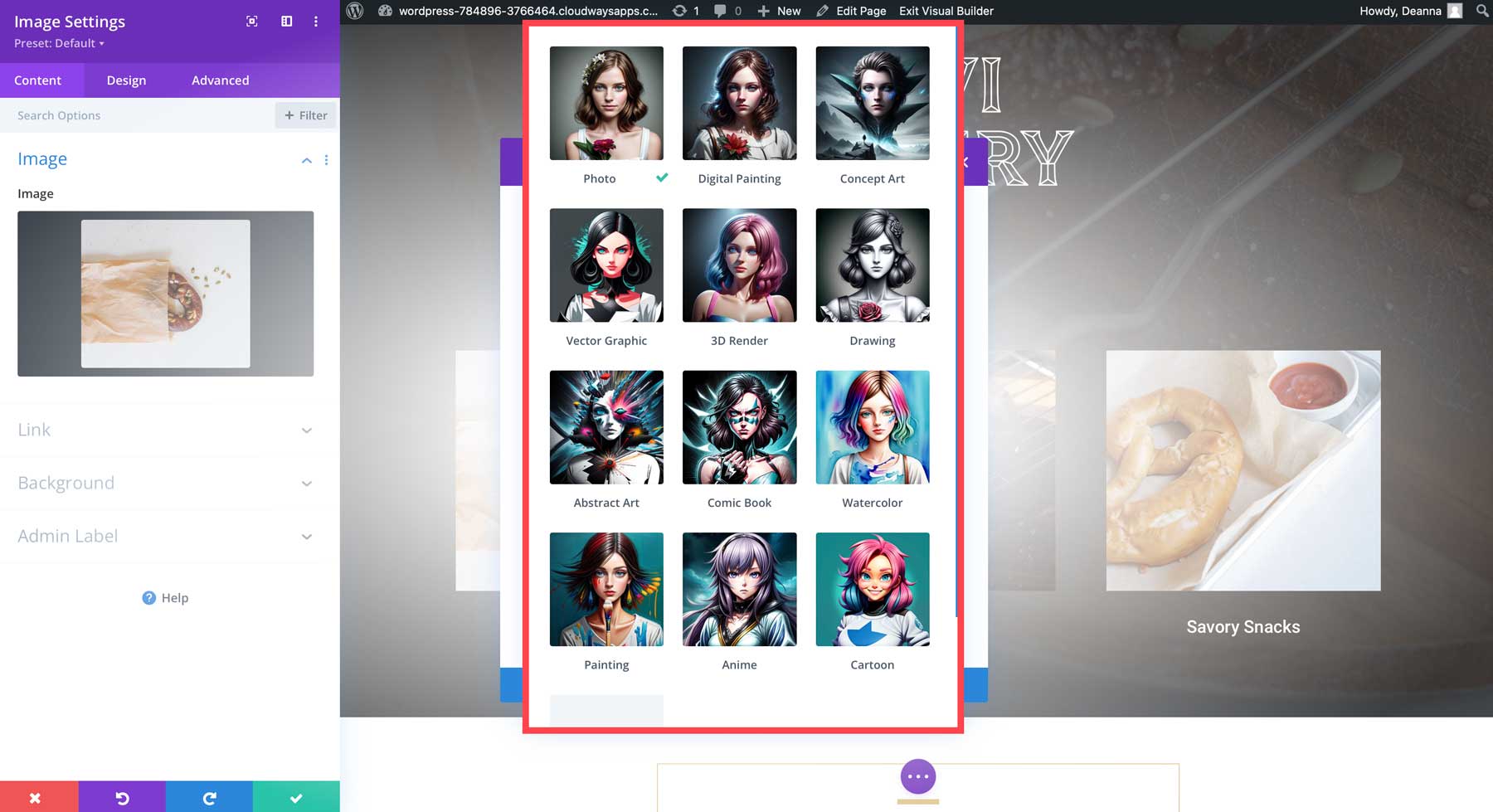
Verfeinern Sie Ihre Bilder
Wenn Sie KI zum Erstellen von Bildern verwenden, erhalten Sie nicht immer gleich beim ersten Mal ein hervorragendes Ergebnis. Um die bestmögliche Ausgabe zu erhalten, ist es normalerweise notwendig, Ihre Eingabeaufforderungen zu verfeinern oder Bilder neu zu generieren. Beginnen Sie mit der von Ihnen gewählten Eingabeaufforderung, überprüfen Sie die Bilder und nehmen Sie dann bei Bedarf Änderungen vor. Als wir Divi AI entwickelten, hatten wir genau diesen Punkt im Hinterkopf. Wenn Sie sich bei Divi AI anmelden, erhalten Sie unbegrenzte Generationen. Bei anderen KI-Kunstgeneratoren erhalten Sie eine festgelegte Anzahl an Token, die beim Verfeinern von Bildern schnell aufgebraucht sind. Für nur 24 US-Dollar pro Monat können Sie so viele Fotos erstellen, wie Sie möchten, ohne sich Gedanken darüber machen zu müssen, dass mehr Guthaben auf Ihr Konto geladen wird.
Beispiele für KI-Bilder
Um besser zu verstehen, was KI leisten kann, finden Sie hier einige Beispiele mit ihren Anregungen, um die Leistungsfähigkeit der generativen künstlichen Intelligenz zu demonstrieren.
Stil: 3D-Rendering
Aufforderung: Gruseliges Häuschen in mondbeschienenen Wäldern voller Bäume, Vollmond, Umgebungsbeleuchtung, gruselige Wolken .

Bild erstellt mit Divi AI
Stil: Foto
Aufforderung: Rotfuchs in der Natur, National Geographic, hochdetailliertes Fell, hyperrealistische Fotografie, filmische Beleuchtung .

Bild erstellt mit Divi AI
Stil: Comic
Eingabeaufforderung: Eine Gruppe von Superhelden kämpft gegen einen Außerirdischen

Bild erstellt mit Divi AI
Stil: Malerei
Eingabeaufforderung: Sonnenuntergang auf dem Mond, Erde im Hintergrund, dramatische Beleuchtung, dynamische Beleuchtung, Oktanwiedergabe

Bild erstellt mit Divi AI
Motiv: Raketenstart, rollender Feuersturm, Szene am Nachmittag eines sonnigen Tages, Bergkulisse, preisgekrönte Fotografie, sauberer, scharfer Fokus, spärliche Wolken, Sonnenstrahlen, entfernte Sterne, filmische Fotografie – im 16:9-Format

Bild erstellt mit Midjourney
Eingabeaufforderung: Tempel, Wald, Treppen, Säulen, filmisch, detailliert, atmosphärisch, episch, Konzeptkunst, Matte Painting, Hintergrund, Nebel, fotorealistisch, volumetrisches Licht, filmisch, 8k, Filmkonzeptkunst

Bild erstellt mit Photoshop AI
Abschließende Gedanken zum Generieren von Bildern für WordPress
Es gibt einige Möglichkeiten, KI-Bilder für WordPress zu generieren. Obwohl wir voreingenommen erscheinen mögen, ist Divi AI die beste Wahl. Mit Divi AI erhalten Sie unbegrenzte Bild- und Textgenerierungen, können vorhandene Bilder verbessern und sogar automatisch Bilder erstellen, die zur Nische Ihrer Website passen – und das alles zu einem sehr erschwinglichen Preis.
Was ist Ihr Lieblings-KI-Bildgenerator? Lassen Sie es uns wissen, indem Sie unten einen Kommentar hinterlassen.
Ausgewähltes Bild über Divi AI
